פרסומת
ככל שהעולם נעשה יותר ויותר מבוסס ענן ויותר ויותר מכוון מקוון, אנו מוצאים את עצמנו מסתמכים יותר ויותר על המזל. נקווה שהמחשב לא יקרוס ברגע קריטי; בתקווה שלא נאבד מידע חשוב ובלתי ניתן לשחזור שמעולם לא טרחנו לגבות. נשמע מוכר?
רוב האנשים כן נוטים לגבות דברים חשובים כמו תוכן הכונן הקשיח שלהם או כרטיס ה-SD של הטלפון שלהם, אבל יש דבר אחד חשוב שרוב האנשים לא דואגים לגביו: לוח השנה שלהם. ליתר דיוק, יומן גוגל, שאכן יש לו נטייה למחוק ולאבד אירועים לפעמים, ללא קשר למידת זהירות.
אם תמחק בטעות אירוע ביומן Google, יש לך בערך 30 שניות לשנות את דעתך וללחוץ על "בטל". אחרי זה, זה נעלם לנצח. שלא לדבר על מקרים שבהם מספר אירועים נמחקים עקב תקלה כזו או אחרת. אז מה אתה עושה?
ה-Say On The Matter של גוגל
לפי גוגל, לא ניתן לשחזר אירועי לוח שנה שנמחקו. הם פשוט מחליטים לא לתת את הדעת על הנושא יותר מדי.

אם מחקת חלק מהאירועים בטעות, ואינך זוכר מה הם היו, או אם תקלה כלשהי מחקה את כל האירועים החודשיים שלך, יש לך בעיה רצינית. רוב האנשים לא יכולים לגשת ליומן שלהם דרך עדכון XML, כפי שגוגל מציעה, וגם אם כן, ייתכן שהאירועים אפילו לא יהיו שם. אז האם יש פתרון אחר?
הכירו את Spanning Undelete
משתרע מציע שירותי גיבוי מלאים ללקוחות Google Apps, המכסים דואר אלקטרוני, מסמכים, יומנים ואנשי קשר. מלבד המוצר בתשלום שלהם, Spanning מציעה גם Spanning Undelete, שהיא חינמית לחלוטין ומיועדת לכל משתמש ביומן גוגל. Spanning Undelete ניגשת ל-API של Google ומושכת את האירועים שנמחקו לאחרונה. מנהלי Google Apps יכולים להתקין אותו על כל התחום, אבל זה יכול לשמש גם משתמשי Gmail ותיקים רגילים, כמו רובנו. כדי להתחיל, פשוט לחץ על "להתחבר" כפתור.
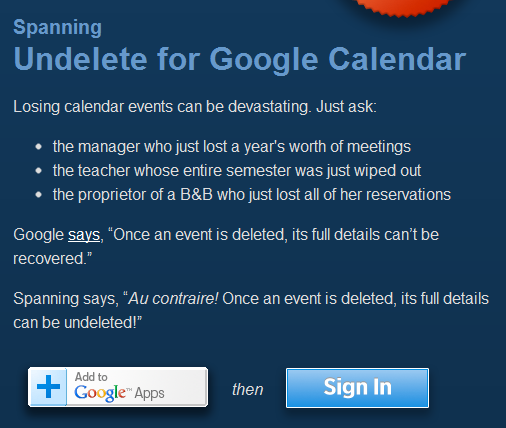
החלפת ביטול מחיקה תבקש הרשאות שונות בפעם הראשונה שתיכנס. תחילה הוא ירצה קצת מידע מחשבון Google שלך:
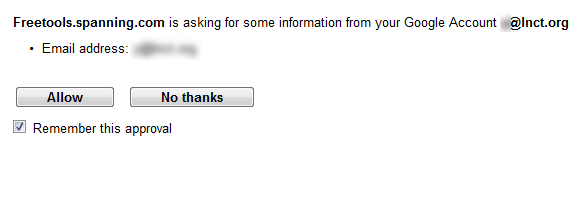
ואז יבקש כמה הרשאות, כגון ניהול היומן שלך וצפייה בכתובת הדואר האלקטרוני שלך.
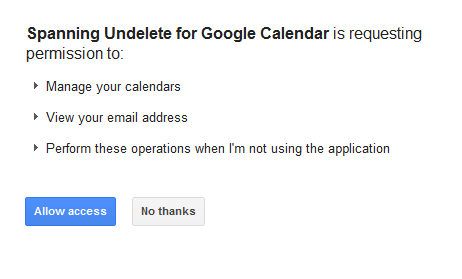
לאחר הענקת האפליקציה את כל ההרשאות הנדרשות, תגיע ללוח המחוונים Spanning Undelete. בצד שמאל, תראה את כל היומנים השונים שלך, ובצד ימין יש רשימה של כל האירועים האחרונים שבלתי ניתנים למחיקה.
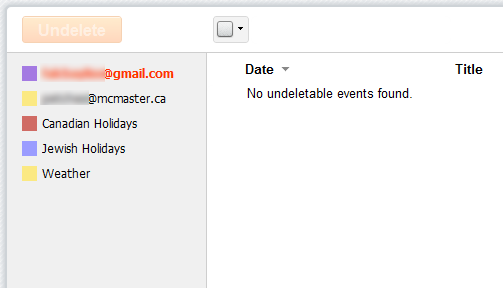
ביטול מחיקת אירועים
כולנו יודעים מה זה למחוק משהו בטעות. לחצן הביטול החמקמק הזה שגוגל מציעה מועיל, אבל הוא נוטה להיעלם ברגע שאתה מבין שאתה צריך ללחוץ עליו.
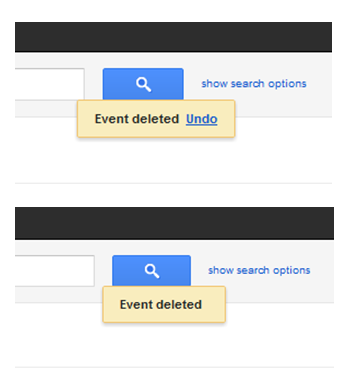
משתרע על ביטול מחיקה להצלה! אם מחקת אירוע בטעות או שמשהו גרם לך לאבד אירועים מסוימים, פתח את לוח המחוונים Spanning Undelete וחפש את האירועים שנמחקו בטעות. לוח המחוונים קל לשימוש: פשוט סמן את כל האירועים שברצונך לבטל, ולחץ על הכתום הגדול "בטל מחיקה" כפתור.
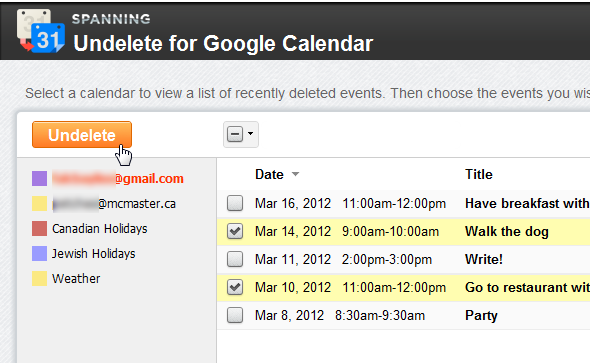
אם יש לך כמה אירועים שנמחקו אבל הם לא מופיעים ב-Spanning Undelete, נסה את לחצן הרענון של לוח המחוונים. חשוב להשתמש בכפתור הרענון הזה ולא של הדפדפן, מה שלא עושה את העבודה.
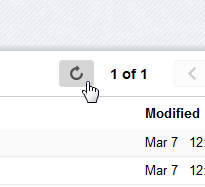
כאשר אתה בוחר לבטל מחיקה של אירוע, אתה יכול לבחור להוסיף לו את הטקסט "[UNDELETED]" ו/או לשלוח שוב הזמנות לאורחי האירוע.
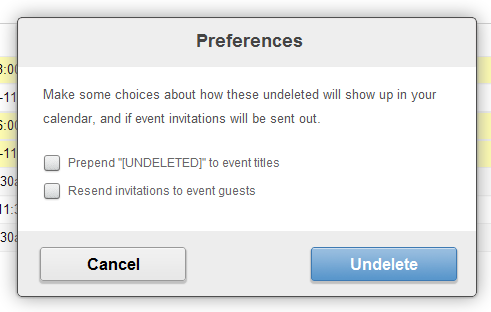
ועכשיו הגיע זמן ההצגה! ביטול מחיקה יסנוור אותך עם סרגל ההתקדמות הכתום שלו, ותעבוד במרץ על ביטול מחיקת האירועים שלך. התהליך מהיר מאוד.
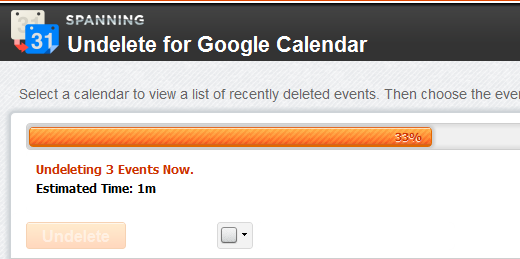
והנה לך! האירוע שלך חזר למקום שבו הוא צריך להיות, וכדי להוכיח זאת, הוא אפילו אומר "[UNDELETED]" לפני שמו. זה כמו קסם!
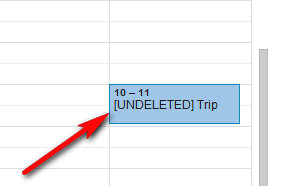
הערה אחרונה
גם אם אינך יכול למצוא בו שימוש כעת, Spanning Undelete הוא בהחלט שומר לשעת משבר. אתה אף פעם לא מבין כמה חשובים אירועי לוח השנה שלך, עד שאתה מאבד אותם. אתה פשוט יודע שהיה משהו שאתה צריך לעשות ביום שני בבוקר, אבל לעזאזל אם אתה יכול לזכור מה זה היה. אז בפעם הבאה שזה יקרה לך, זכור לחפש את Spanning Undelete, זה עשוי לחסוך לך קצת עוגמת נפש, מבוכה ובזבוז זמן.
מכירים כלים דומים להצלת חיים? או דרך מבריקה לגבות את לוח השנה שלך? שתפו בתגובות.
יערה (@ylancet) היא סופרת עצמאית, בלוגרית טכנולוגיה וחובבת שוקולד, שהיא גם ביולוג וחנון במשרה מלאה.


